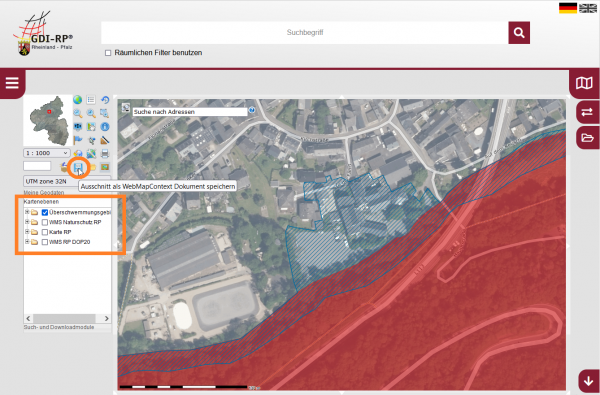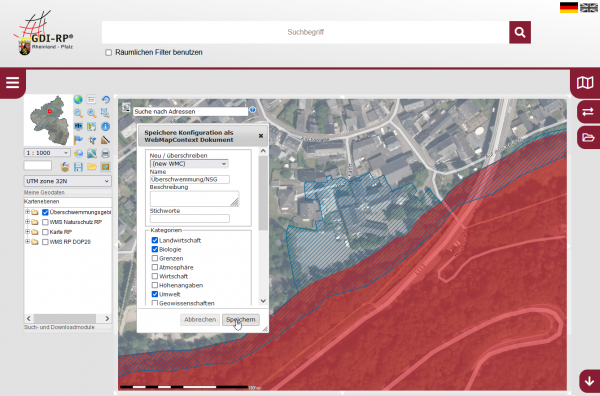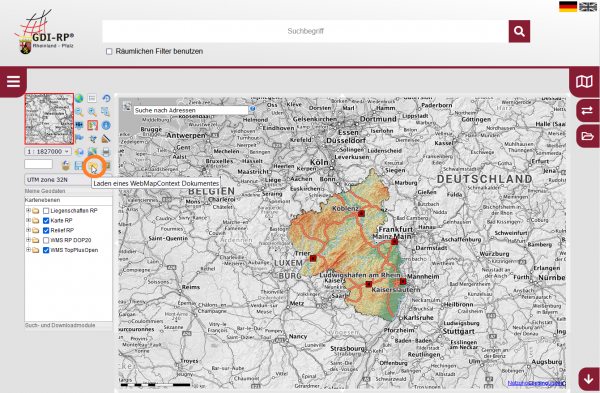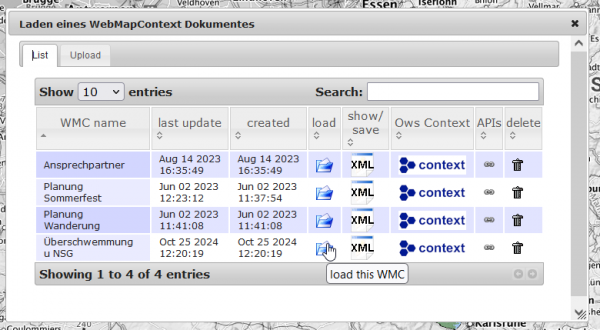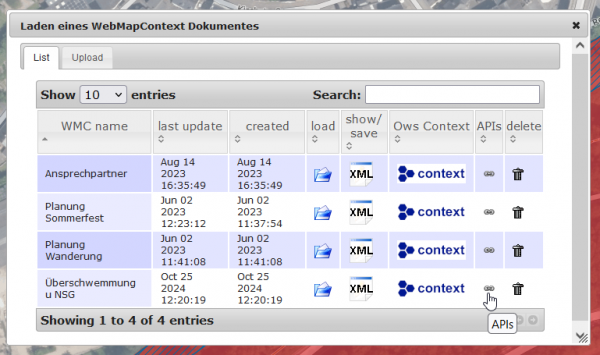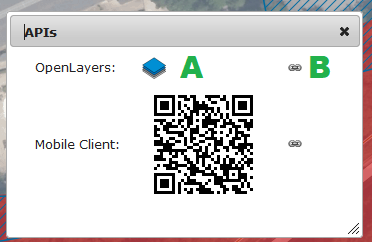WMC erstellen, einfach und schnell: Unterschied zwischen den Versionen
Aus Geoportal
Sabine (Diskussion | Beiträge) |
Sabine (Diskussion | Beiträge) |
||
| Zeile 10: | Zeile 10: | ||
Dann stellen Sie sich Ihre Wunsch-Kartenkombination zusammen. |
Dann stellen Sie sich Ihre Wunsch-Kartenkombination zusammen. |
||
| − | Zum Beispiel: |
+ | ''Zum Beispiel:'' |
[[Datei:Wmc_eigene_kombi.png|600px|https://www.geoportal.rlp.de/mediawiki/images/a/a8/Wmc_eigene_kombi.png]] |
[[Datei:Wmc_eigene_kombi.png|600px|https://www.geoportal.rlp.de/mediawiki/images/a/a8/Wmc_eigene_kombi.png]] |
||
| Zeile 21: | Zeile 21: | ||
[[Datei:Wmc_eigene_kombi_speichern.png|600px|https://www.geoportal.rlp.de/mediawiki/images/2/23/Wmc_eigene_kombi_speichern.png]] |
[[Datei:Wmc_eigene_kombi_speichern.png|600px|https://www.geoportal.rlp.de/mediawiki/images/2/23/Wmc_eigene_kombi_speichern.png]] |
||
| + | |||
=Wie rufe ich die eigene Kartenkombination wieder auf?= |
=Wie rufe ich die eigene Kartenkombination wieder auf?= |
||
| Zeile 36: | Zeile 37: | ||
=Eigene Kartenkombinationen versenden oder in einem externen Viewer öffnen= |
=Eigene Kartenkombinationen versenden oder in einem externen Viewer öffnen= |
||
| − | + | Um die eigene Kartenkombination als Link zu versenden, öffnen Sie diesen über die Spalte "API". |
|
[[Datei:Wms_api_links.png|600px|https://www.geoportal.rlp.de/mediawiki/images/c/cd/Wms_api_links.png]] |
[[Datei:Wms_api_links.png|600px|https://www.geoportal.rlp.de/mediawiki/images/c/cd/Wms_api_links.png]] |
||
| − | '''A''' das Symbol öffnet den Link in einem OPEN LAYERS |
+ | '''A''' das Symbol öffnet den Link in einem OPEN LAYERS Client |
| − | '''B''' |
+ | '''B''' dieser Link kann versendet werden |
| + | |||
[[Datei:Wms_api_links_viewer_links.png|600px|https://www.geoportal.rlp.de/mediawiki/images/c/c2/Wms_api_links_viewer_links.png]] |
[[Datei:Wms_api_links_viewer_links.png|600px|https://www.geoportal.rlp.de/mediawiki/images/c/c2/Wms_api_links_viewer_links.png]] |
||
| + | |||
| + | =Weiterführende Links= |
||
| + | |||
Version vom 30. Oktober 2024, 14:43 Uhr
Wie kann ich eine eigene Kartenkombination dauerhaft speichen?
1 - Anmelden
Um eigene Kartenkombinationen dauerhaft abspeichern zu können, müssen Sie als Nutzer im GeoPortal.rlp registriert und angemeldet sein.
2 -Kartenkombination erstellen
Dann stellen Sie sich Ihre Wunsch-Kartenkombination zusammen.
Zum Beispiel:
3 -WMC speichern
Dann nutzen Sie das Werkzeug WMC speichern.
Wie rufe ich die eigene Kartenkombination wieder auf?
Mit dem Werkzeug "Laden eines WMC-Dokumentes" wird ein Dokument in den Kartenviewer geladen.
Aus der persönlichen Tabelle mit WMC-Dokumenten kann dieses ausgewählt werden.
Eigene Kartenkombinationen versenden oder in einem externen Viewer öffnen
Um die eigene Kartenkombination als Link zu versenden, öffnen Sie diesen über die Spalte "API".
A das Symbol öffnet den Link in einem OPEN LAYERS Client B dieser Link kann versendet werden